WhatsApp на Android - популярнейшее приложение для обмена сообщениями, которое активно используется миллионами людей по всему миру. Однако удаление ценных медиафайлов, таких как фотографии и видеозаписи, может случиться неизбежно. Но не отчаивайтесь! Восстановление удаленных файлов в WhatsApp на Android - это возможно!
В этой статье мы рассмотрим несколько простых методов восстановления удаленных медиафайлов WhatsApp на Android. Независимо от того, были ли файлы случайно удалены или вы их удалили намеренно, есть надежда на их восстановление без особых усилий.
1. Восстановление из резервной копии
Первым и наиболее простым способом для восстановления удаленных медиафайлов WhatsApp на Android является использование резервной копии. WhatsApp автоматически создает резервные копии на вашем устройстве, которые можно использовать для восстановления удаленных данных. Для этого откройте приложение, перейдите в Настройки, выберите "Чаты" и затем "Резервное копирование".
Примечание: Восстановление из резервной копии может быть полезным, только если у вас есть актуальная резервная копия, созданная до удаления файлов.
2. Использование приложений-восстановителей
Если у вас нет доступной резервной копии или она не содержит удаленные файлы, можно воспользоваться специальными приложениями-восстановителями данных. Некоторые профессиональные приложения, такие как DiskDigger, Dumpster и Wondershare Dr.Fone, могут помочь восстановить удаленные медиафайлы WhatsApp на Android. Они осуществляют сканирование устройства и находят удаленные файлы, которые можно восстановить.
Имейте в виду, что успешное восстановление может зависеть от нескольких факторов, включая то, сколько времени прошло с момента удаления файлов, и было ли устройство использовано для хранения новых данных после удаления.
Восстановление удаленных медиафайлов WhatsApp на Android возможно, но не гарантировано. Поэтому рекомендуется регулярно создавать резервные копии и быть осторожным при удалении файлов, чтобы избежать потери ценной информации. И помните, что во всех ситуациях лучше предотвратить проблему, чем потом решать её последствия.
Восстановление удаленных файлов WhatsApp на Android: подробное руководство

Если вы случайно удалили важные медиафайлы из WhatsApp на своем устройстве Android, не волнуйтесь! В этом подробном руководстве мы расскажем вам о нескольких методах восстановления удаленных файлов WhatsApp на Android.
1. Проверьте папку "WhatsApp" на устройстве
Первым шагом восстановления удаленных файлов WhatsApp на Android является проверка папки "WhatsApp" на вашем устройстве. Откройте файловый менеджер и перейдите в папку "WhatsApp". Внутри вы должны увидеть папки под названием "Media" и "Databases". Если ваши удаленные файлы все еще находятся в папке "Media", вы можете легко восстановить их, переместив их обратно в нужную папку WhatsApp.
2. Восстановление файлов из резервной копии WhatsApp
Если ваши удаленные файлы не находятся в папке "Media", вы можете попробовать восстановить их из резервной копии WhatsApp. Для этого вам потребуется использовать стороннюю программу для восстановления данных. Существуют различные программы, доступные в Google Play Store, такие как "Dr.Fone", "Wondershare Recoverit" и другие. Установите выбранную программу, выполните сканирование устройства и найдите удаленные файлы, которые вы хотите восстановить. Следуйте инструкциям программы, чтобы успешно восстановить свои файлы.
3. Обратитесь в службу поддержки WhatsApp
Если вам не удалось восстановить удаленные файлы WhatsApp с помощью вышеперечисленных методов, вы можете обратиться в службу поддержки WhatsApp. Напишите им о своей проблеме с удаленными файлами и они окажут вам подробную помощь и руководство по восстановлению.
Важно помнить, что эти методы могут быть успешными только при условии, что удаленные файлы еще не были перезаписаны на вашем устройстве. Поэтому рекомендуется начать процесс восстановления как можно скорее после удаления.
Методы для восстановления удаленных медиафайлов WhatsApp на Android

1. Восстановление из резервной копии Google Drive.
Если вы регулярно создавали резервные копии своих данных в Google Drive, то восстановление удаленных медиафайлов WhatsApp будет проще всего. Для этого необходимо удалить приложение WhatsApp и установить его заново. При первом запуске приложение предложит восстановить данные из резервной копии. Следуйте инструкциям на экране, чтобы восстановить свои медиафайлы.
2. Восстановление из локального хранилища.
Если резервной копии в Google Drive у вас нет, то можно попытаться восстановить удаленные медиафайлы WhatsApp с помощью локального хранилища на вашем устройстве Android. Для этого вам понадобится файловый менеджер, который позволит вам получить доступ к папке "WhatsApp" на вашем устройстве. Откройте эту папку и найдите подпапку "Media". В ней хранятся все ваши медиафайлы WhatsApp. Попробуйте восстанавливать файлы, удалившиеся недавно.
3. Использование платных программ для восстановления данных.
Если ни один из вышеперечисленных методов не сработал, вы можете попробовать использовать платные программы для восстановления удаленных данных. Существуют много программ, которые могут вернуть удаленные медиафайлы WhatsApp на Android, такие как Dr.Fone, PhoneRescue и другие. Однако, учтите, что эти программы могут быть платными или иметь ограниченные бесплатные версии.
| Метод | Преимущества | Недостатки |
|---|---|---|
| Восстановление из резервной копии Google Drive | - Простой и быстрый способ - Бесплатный доступ к резервным копиям | - Необходимо регулярное создание резервных копий |
| Восстановление из локального хранилища | - Возможность восстановить файлы без резервной копии - Нет необходимости в интернет-соединении | - Не всегда эффективен - Может занять время на поиск нужных файлов |
| Использование платных программ для восстановления данных | - Высокая эффективность восстановления - Дополнительные функции | - Платный доступ к программам - Ограниченные бесплатные версии |
Восстановление через Google Drive

- Убедитесь, что вы вошли в тот же аккаунт Google, который был связан с WhatsApp на вашем устройстве.
- Установите WhatsApp из Google Play Store, если еще не сделали это.
- Запустите WhatsApp и примите все необходимые разрешения.
- Введите свой номер телефона и подтвердите его кодом, который будет отправлен на ваш телефон.
- На экране будет предложено восстановить историю сообщений и медиафайлов из Google Drive. Нажмите на кнопку "Восстановить" и подождите, пока процесс завершится.
- Когда процесс восстановления закончится, вы сможете просмотреть все восстановленные медиафайлы в WhatsApp.
Примечание: Вам потребуется иметь резервную копию данных WhatsApp на Google Drive для успешного восстановления удаленных медиафайлов. Если вы не включили автоматическое создание резервных копий, вам, возможно, не удастся восстановить удаленные файлы.
Использование компьютера для восстановления
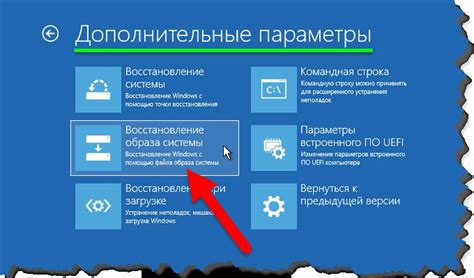
Кроме использования специальных приложений и программ на мобильном устройстве, существует возможность восстановления удаленных медиафайлов WhatsApp с помощью компьютера. Этот метод может быть особенно полезен в случае, если вы не имеете под рукой запасного устройства или не можете проверить файлы на необходимость восстановления на мобильном устройстве.
Для начала процесса восстановления удаленных медиафайлов с помощью компьютера вам понадобится соединение между компьютером и мобильным устройством. Существуют несколько способов установить такое соединение:
- Использование USB-кабеля: подключите свое мобильное устройство к компьютеру с помощью USB-кабеля, удостоверьтесь, что устройство распознается компьютером и имеет доступ к файловой системе.
- Использование программы эмулятора Android: если у вас нет физического устройства, вы можете установить программу эмулятора Android на компьютер и запустить мобильное приложение WhatsApp на нем, чтобы иметь доступ к удаленным файлам.
После успешного соединения компьютера с мобильным устройством вы можете продолжить процесс восстановления удаленных медиафайлов WhatsApp с помощью специализированных программ для компьютера. Эти программы обычно позволяют сканировать удаленные файлы и извлекать их из памяти устройства, восстанавливая потерянные данные.
Важно помнить, что при использовании компьютера для восстановления удаленных медиафайлов WhatsApp вы должны быть осторожными и следовать инструкциям программы внимательно. Это поможет избежать случайного удаления или повреждения других файлов на мобильном устройстве.
Восстановление удаленных файлов посредством сторонних приложений
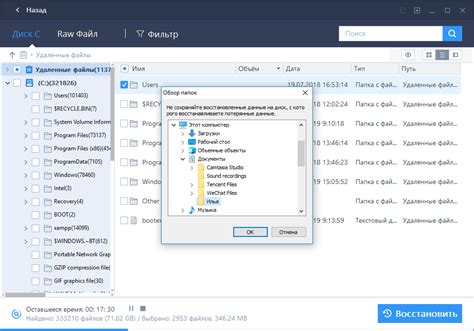
Если вы не можете восстановить удаленные медиафайлы WhatsApp с помощью встроенных функций приложения, вы можете воспользоваться сторонними приложениями, которые предлагают расширенные возможности восстановления данных.
На рынке существует множество приложений, которые могут помочь вам восстановить удаленные фотографии, видео и аудиофайлы WhatsApp на вашем устройстве Android. Некоторые из них доступны бесплатно, в то время как другие требуют оплаты для полного доступа к функциям.
Перед установкой и использованием сторонних приложений рекомендуется обратить внимание на отзывы пользователей и рейтинг приложений в магазине Google Play. Это поможет выбрать надежное и эффективное приложение для восстановления удаленных медиафайлов в WhatsApp.
Работа с сторонними приложениями обычно осуществляется следующим образом:
- Установите и откройте выбранное вами приложение для восстановления данных.
- Предоставьте приложению необходимые разрешения для доступа к хранилищу устройства и WhatsApp.
- Выберите опцию восстановления удаленных медиафайлов.
- Приложение начнет сканировать ваше устройство на наличие удаленных файлов WhatsApp.
- После завершения сканирования приложение отобразит список восстановленных файлов.
- Выберите нужные файлы и выполните указанные приложением инструкции для сохранения восстановленных данных на вашем устройстве.
Обратите внимание, что успех восстановления удаленных медиафайлов будет зависеть от нескольких факторов, включая время, прошедшее с удаления файлов, и работу вашего устройства после их удаления. Некоторые файлы могут быть невозможно полностью восстановить.
В любом случае, выбор стороннего приложения для восстановления удаленных файлов WhatsApp на Android поможет вам увеличить шансы на успешное восстановление потерянной информации и сохранение вашей ценной информации.
Восстановление удаленных медиафайлов WhatsApp на Android без резервной копии
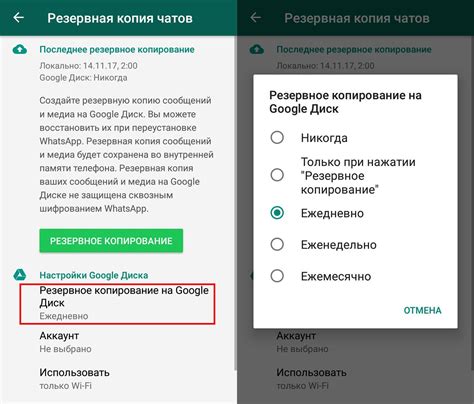
Удаление важных медиафайлов, таких как фотографии и видео, может вызвать много неприятностей. Однако, если у вас нет резервной копии, не стоит отчаиваться. Восстановление удаленных медиафайлов WhatsApp на Android возможно без особых усилий, используя специальные программы для восстановления данных.
Одним из таких программ является Dr.Fone - Data Recovery for Android. Она позволяет восстановить удаленные медиафайлы WhatsApp, а также другие данные, такие как сообщения, контакты и документы. Для этого выполните следующие шаги:
- Скачайте и установите программу Dr.Fone - Data Recovery for Android на свой компьютер.
- Подключите свой Android-устройство к компьютеру с помощью USB-кабеля.
- Запустите программу и выберите опцию "Восстановление данных с Android".
- Программа автоматически обнаружит ваше устройство и предложит включить режим отладки USB, если он еще не включен. Следуйте инструкциям на экране, чтобы включить режим отладки USB.
- Выберите тип данных, которые вы хотите восстановить. Для восстановления удаленных медиафайлов WhatsApp выберите опцию "WhatsApp & Attachments".
- Нажмите кнопку "Сканировать", чтобы программа начала сканирование вашего устройства в поиске удаленных медиафайлов WhatsApp.
- По окончании сканирования, программа покажет все найденные удаленные медиафайлы WhatsApp. Вы сможете просмотреть их и выбрать нужные файлы для восстановления.
- Нажмите кнопку "Восстановить", чтобы программа начала процесс восстановления выбранных медиафайлов. Укажите папку, в которую вы хотите сохранить восстановленные файлы.
- После завершения процесса восстановления, вы сможете найти ваши удаленные медиафайлы WhatsApp в указанной вами папке.
Важно отметить, что восстановление удаленных медиафайлов WhatsApp без резервной копии не всегда гарантирует успешный результат. Чем быстрее вы примете меры по восстановлению, тем больше шансов на успешное восстановление файлов. Поэтому рекомендуется не откладывать процесс восстановления и действовать как можно скорее.
Восстановление удаленных медиафайлов WhatsApp на Android без резервной копии - это возможно! С помощью программы Dr.Fone - Data Recovery for Android вы сможете вернуть свои важные фотографии и видео, а также обеспечить безопасность ваших данных в будущем.
Восстановление удаленных фотографий WhatsApp

Если вы случайно удалили фотографию из WhatsApp, есть несколько способов восстановить ее:
1. Проверьте папку "Изображения" на вашем устройстве:
WhatsApp сохраняет все полученные изображения в папке "Изображения" на вашем устройстве. Перейдите в файловый менеджер и откройте эту папку. Возможно, вы найдете удаленные фотографии WhatsApp здесь. Просто скопируйте их обратно в папку "Media" внутри WhatsApp и они будут доступны в чатах.
2. Восстановите фотографии с помощью приложения для восстановления данных:
Если фотографии не были найдены в папке "Изображения", вы можете воспользоваться специальными приложениями для восстановления данных на вашем устройстве Android. Эти приложения могут сканировать удаленные файлы и помочь вам найти и восстановить удаленные фотографии WhatsApp.
3. Восстановите фотографии из резервной копии:
WhatsApp автоматически создает резервную копию всех ваших чатов и медиафайлов. Если вы создавали резервную копию на Google Drive или локально на вашем устройстве, вы можете восстановить удаленные фотографии WhatsApp из этой резервной копии.
Используйте один из этих методов, чтобы восстановить удаленные фотографии WhatsApp на вашем Android-устройстве. Помните, что чем раньше вы начнете восстановление, тем больше шансов на успешное восстановление ваших ценных фотографий!
Восстановление удаленных видео WhatsApp

1. Поиск в папке "WhatsApp/Media" на SD-карте:
| Шаг | Действие |
|---|---|
| 1. | Откройте файловый менеджер на вашем устройстве и найдите папку "WhatsApp" на внутренней или внешней SD-карте. |
| 2. | Откройте папку "Media" и перейдите в папку "WhatsApp Videos". |
| 3. | Просмотрите все файлы в этой папке и найдите удаленное видео. |
| 4. | Скопируйте найденное видео на другое место на вашем устройстве, чтобы сохранить его. |
2. Восстановление из резервной копии WhatsApp:
| Шаг | Действие |
|---|---|
| 1. | Убедитесь, что у вас есть резервная копия ваших сообщений и медиафайлов в WhatsApp. |
| 2. | Удалите приложение WhatsApp и переустановите его. |
| 3. | При установке приложения WhatsApp оно предложит восстановить резервную копию данных. Согласитесь на это. |
| 4. | Дождитесь завершения процесса восстановления и откройте приложение WhatsApp. |
| 5. | Перейдите в чат, где вы удалили видео, и проверьте, оно ли восстановлено. |
3. Использование сторонних приложений:
Если вы не можете восстановить удаленное видео через официальные способы, вы можете воспользоваться специальными сторонними приложениями. Некоторые из них могут предоставить вам больше возможностей для восстановления удаленных видео, но помните, что они могут не быть совершенно надежными или бесплатными.
Важно помнить, что шансы на успешное восстановление удаленного видео зависят от различных факторов, таких как длительность времени с момента удаления, наличие резервной копии и использование сторонних приложений. Рекомендуется регулярно создавать резервные копии данных WhatsApp, чтобы избежать потери важных видеофайлов.
Предотвращение случайного удаления медиафайлов в WhatsApp

Вот несколько простых советов, которые помогут вам предотвратить случайное удаление медиафайлов в WhatsApp:
1. Создайте резервные копии данных
WhatsApp позволяет регулярно создавать резервные копии всех ваших данных, включая медиафайлы. Это может быть полезным, если необходимо восстановить удаленные файлы. Убедитесь, что автоматическое создание резервной копии включено в настройках мессенджера.
2. Отключите функцию "Автоудаление медиафайлов"
WhatsApp предлагает функцию "Автоудаление медиафайлов", которая автоматически удаляет старые медиафайлы (фотографии, видео, аудио), чтобы освободить место на вашем устройстве. Если вы случайно удалили важный файл, вы можете потерять его навсегда. Чтобы избежать этого, рекомендуется отключить эту функцию или установить больший срок хранения файлов.
3. Будьте осторожны
Избегайте случайного удаления медиафайлов, будьте внимательны при просмотре вашего чата. Если вы случайно удалили файл, вы можете сразу же вернуть его обратно, нажав на кнопку "Восстановить" после удаления. Убедитесь, что вы произвели только необходимый выбор и не стерли файлы по ошибке.
Следуя этим советам, вы можете предотвратить случайное удаление медиафайлов в WhatsApp и сохранить важные данные в вашем мессенджере.